Keskity
Tarkennustila
Valitse, miten kamera tarkentaa.
Tarkennustilan valitseminen
-
Tarkennustila voidaan valita käyttämällä [ ] -kohteita i -valikossa sekä valokuva- ja videokuvausvalikoissa ( tarkennustila , tarkennustila , tarkennustila ).
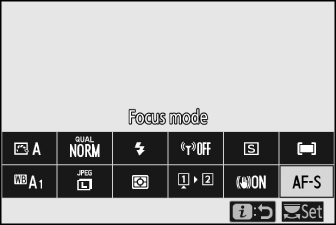
-
Oletusasetuksissa tarkennustila voidaan valita myös pitämällä Fn2 -painiketta painettuna ja kiertämällä pääkomentokiekkoa ( painikkeet Fn1 ja Fn2 ).
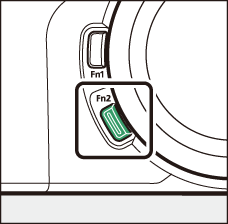
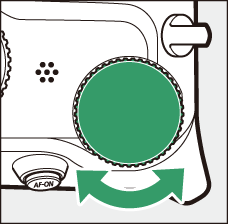
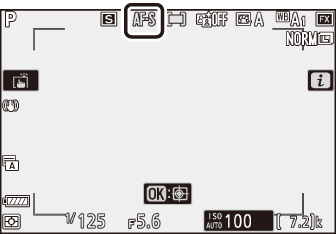
|
Vaihtoehto |
Kuvaus |
|
|---|---|---|
|
AF-S |
[ ] |
|
|
AF-C |
[ ] |
|
|
AF-F |
[ ] |
|
|
MF |
[ ] |
Tarkenna manuaalisesti ( Manual Focus ). Suljin voidaan laukaista riippumatta siitä, onko kohde tarkennettu vai ei. |
-
Kamera ei ehkä pysty tarkentamaan, jos:
-
Kohde sisältää viivoja, jotka ovat yhdensuuntaisia kehyksen pitkän reunan kanssa
-
Kohteesta puuttuu kontrasti
-
Tarkennuspisteessä oleva kohde sisältää alueita, joiden kirkkaus on jyrkän kontrasti
-
Tarkennuspisteeseen kuuluu öinen spottivalaistus tai neonmerkki tai muu valonlähde, joka muuttaa kirkkautta
-
Välkyntää tai raitoja näkyy fluoresoivassa, elohopeahöyry-, natriumhöyry- tai vastaavassa valaistuksessa
-
Käytetään risti- (tähti)suodatinta tai muuta erikoissuodatinta
-
Kohde näyttää tarkennuspistettä pienemmältä
-
Kohdetta hallitsevat säännölliset geometriset kuviot (esim. kaihtimet tai ikkunarivi pilvenpiirtäjässä)
-
Kohde liikkuu
-
-
Näyttö saattaa kirkastaa tai tummeutua, kun kamera tarkentaa.
-
Tarkennuspiste saattaa joskus näkyä vihreänä, kun kamera ei pysty tarkentamaan.
Tarkennusasento voi muuttua, jos sammutat kameran ja kytket sen uudelleen päälle tarkennuksen jälkeen.
AF-aluetila
Valitse, kuinka kamera valitsee tarkennuspisteen automaattitarkennusta varten.
-
Muissa tiloissa kuin [ ], tarkennuspiste voidaan sijoittaa käyttämällä alivalitsinta ( The Sub-Selector ) tai monivalitsinta.
AF-aluetilan valitseminen
-
AF-aluetila voidaan valita käyttämällä [ ] -kohteita i -valikosta sekä valokuva- ja videokuvausvalikoista ( AF-Area Mode , AF-Area Mode , AF-Area Mode ).
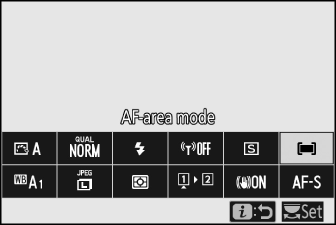
-
Oletusasetuksissa AF-aluetila voidaan valita myös pitämällä Fn2 -painiketta painettuna ja kääntämällä alikokmentokiekkoa ( painikkeet Fn1 ja Fn2 ).
|
Vaihtoehto |
Kuvaus |
|
|---|---|---|
|
3 |
[ ] |
|
|
d |
[ ] |
|
|
e |
[ ] |
|
|
f |
[ ] |
|
|
g |
[ ] |
|
|
h |
[ ] |
|
Kaikissa AF-aluetiloissa paitsi [ ], tarkennuspisteessä näkyy piste, kun se on ruudun keskellä.
-
Tarkennuspisteen valinnan nopeuttamiseksi valitse [ ] mukautetussa asetuksessa a5 [ ], jos haluat käyttää vain neljännestä käytettävissä olevista tarkennuspisteistä. [ ] ja [ ] käytettävissä olevien pisteiden määrä ei muutu.
-
Jos haluat käyttää alivalitsinta tarkennuspisteen valintaan, voit valita [ ] mukautetulle asetukselle f2 [ ] > [ ] salliaksesi alivalitsimen keskikohdan käytetään valitsemaan nopeasti keskitarkennuspiste.
Muotokuvakohteiden kasvoihin tai silmiin keskittyminen (kasvojen/silmäntunnistus-AF)
Kun kuvaat muotokuvakohteita [ ], käytä mukautettua asetusta a4 [ ] valitaksesi, tunnistaako kamera sekä kasvot että silmät (kasvot/silmäntunnistus AF) vai vain kasvot (kasvot- tunnistus AF). 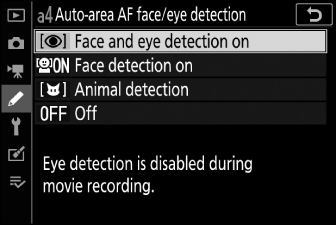
-
Jos [ ] on valittuna ja muotokuvakohde havaitaan, kohteen kasvojen ympärille ilmestyy tarkennuspistettä osoittava keltainen reunus. Jos kamera havaitsee kohteen silmät, keltainen tarkennuspiste näkyy sen sijaan hänen toisen silmänsä päällä.
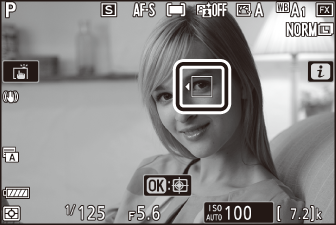
-
Kasvot, jotka tunnistetaan, kun [ ] on valittuna, ilmaistaan vastaavasti keltaisella tarkennuspisteellä.
-
Jos AF-C on valittu tarkennustilaksi, tarkennuspiste muuttuu vaaleankeltaiseksi, kun kasvot tai silmät tunnistetaan.
-
Jos tarkennustilaksi on valittu AF-S , tarkennuspiste muuttuu vihreäksi, kun kamera tarkentaa.
-
Jos havaitaan useampi kuin yksi muotokuvakohde tai useampi kuin yksi silmä, e ja f -kuvakkeet tulevat näkyviin tarkennuspisteeseen. Voit sijoittaa tarkennuspisteen eri kasvojen tai silmien päälle painamalla 4 tai 2 .
-
Jos kohde katsoo poispäin kasvojensa havaitsemisen jälkeen, tarkennuspiste siirtyy seuraamaan hänen liikettä.
-
Toiston aikana voit lähentää tarkentamiseen käytettyjä kasvoja tai silmiä painamalla J .
-
Silmäntunnistus ei ole käytettävissä elokuvatilassa.
-
Silmien ja kasvojen tunnistus ei välttämättä toimi odotetulla tavalla, jos:
-
kohteen kasvot vievät erittäin suuren tai hyvin pienen osan kuvasta,
-
kohteen kasvot on valaistu liian kirkkaasti tai liian huonosti,
-
kohteella on silmälasit tai aurinkolasit,
-
kohteen kasvot tai silmät ovat hiusten tai muiden esineiden peitossa tai
-
kohde liikkuu liikaa kuvauksen aikana.
-
Keskittyminen eläinten kasvoihin tai silmiin (eläinkasvot/silmäntunnistus-AF)
Jos [ ] on valittu mukautetuksi asetukseksi a4 [ ], kamera tunnistaa koirien ja kissojen kasvot ja silmät (eläinkasvojen/silmien tunnistus). 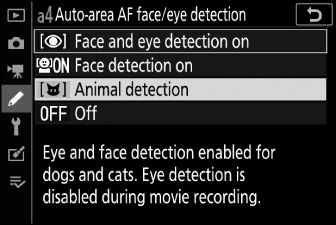
-
Kun kamera havaitsee koiran tai kissan, kohteen kasvojen ympärille ilmestyy tarkennuspisteen osoittava keltainen reunus. Jos kamera havaitsee kohteen silmät, keltainen tarkennuspiste näkyy sen sijaan hänen toisen silmänsä päällä.
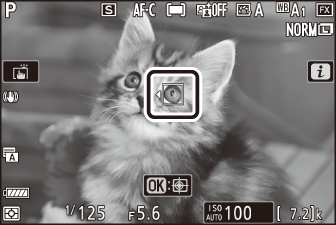
-
Jos AF-C on valittu tarkennustilaksi, tarkennuspiste muuttuu vaaleankeltaiseksi, kun kasvot tai silmät tunnistetaan.
-
Jos AF-S on valittuna, tarkennuspiste muuttuu vihreäksi, kun kamera tarkentaa.
-
Jos havaitaan useampi kuin yksi eläin tai useampi kuin yksi silmä, e ja f -kuvakkeet tulevat näkyviin tarkennuspisteeseen. Voit sijoittaa tarkennuspisteen eri kasvojen tai silmien päälle painamalla 4 tai 2 .
-
Toiston aikana voit lähentää tarkentamiseen käytettyjä kasvoja tai silmiä painamalla J .
-
Eläinten silmien tunnistus ei ole käytettävissä elokuvatilassa.
-
Eläimen kasvojen ja silmien tunnistus ei välttämättä toimi odotetulla tavalla, jos:
-
kohteen kasvot vievät erittäin suuren tai hyvin pienen osan kuvasta,
-
kohteen kasvot on valaistu liian kirkkaasti tai liian huonosti,
-
turkki tai muut esineet peittävät kohteen kasvot tai silmät,
-
kohteen silmät ovat samanvärisiä kuin hänen muun kasvonsa, tai
-
kohde liikkuu liikaa kuvauksen aikana.
-
-
Kuvausolosuhteista riippuen kamera ei ehkä tunnista joidenkin rotujen kasvoja tai silmiä, kun [ ] on käytössä. Vaihtoehtoisesti kamera voi näyttää reunuksen sellaisten kohteiden ympärillä, jotka eivät ole koirien tai kissojen kasvoja tai silmiä.
-
AF-apuvalon valo voi vaikuttaa haitallisesti joidenkin eläinten silmiin. suosittelemme, että valitset [ ] mukautetulle asetukselle a12 [ ].
Subject-tracking AF
Kun [ ] on valittu AF-aluetilaksi, kamera voi seurata kohdetta valitussa tarkennuspisteessä.
-
Ota tarkennuksen seuranta käyttöön painamalla J ; tarkennuspiste muuttuu kohdistusristikkoksi.

-
Aseta hiusristikko kohteen päälle ja paina AF-ON- painiketta tai paina J uudelleen aloittaaksesi seurannan. tarkennuspiste seuraa valittua kohdetta sen liikkuessa kehyksen läpi. Lopeta seuranta ja valitse keskitarkennuspiste painamalla J uudelleen. Jos kohteen seuranta aloitettiin valokuvatilassa tarkennustilassa AF-C painamalla laukaisin puoliväliin tai painamalla AF-ON- painiketta, kamera seuraa kohdetta vain, kun painiketta painetaan; painikkeen vapauttaminen lopettaa seurannan ja palauttaa ennen seurannan aloittamista valitun tarkennuspisteen.
-
Voit poistua kohteen seurantatilasta painamalla W ( Q ) -painiketta.
Kamera ei ehkä pysty seuraamaan kohteita, jos ne:
-
ovat väriltään tai kirkkaudeltaan samanlaisia kuin tausta,
-
muuttaa näkyvästi kokoa, väriä tai kirkkautta,
-
ovat liian suuria tai liian pieniä,
-
ovat liian tummia tai liian kirkkaita,
-
liikkua nopeasti tai
-
poistua kehyksestä tai muiden esineiden peittämä.
Kosketussuljin
Tarkenna valittuun pisteeseen koskettamalla näyttöä. Suljin laukeaa, kun nostat sormesi näytöltä. 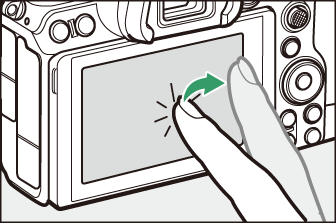
Napauta kuvassa näkyvää kuvaketta valitaksesi toiminnon, joka suoritetaan napauttamalla näyttöä. 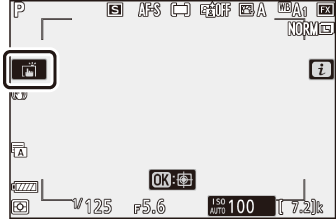
|
Vaihtoehto |
Kuvaus |
|---|---|
|
W |
|
|
V |
|
|
X |
Kosketussuljin ei käytössä. |
|
f |
|
-
Kun valitset silmää kosketusohjaimilla, ota huomioon, että kamera ei välttämättä tarkenna haluamallasi puolella olevaan silmään. Valitse haluamasi silmä monivalitsimella.
-
Kosketussäätimiä ei voi käyttää manuaaliseen tarkentamiseen.
-
Laukaisupainikkeella voidaan ottaa kuvia, kun W -kuvake on näkyvissä.
-
Kosketussäätimiä ei voi käyttää valokuvien ottamiseen elokuvan tallennuksen aikana.
-
Sarjakuvauksen aikana kosketussäätimiä voidaan käyttää vain yhden kuvan ottamiseen kerrallaan. Käytä laukaisinta sarjakuvaukseen.
-
Itselaukaisintilassa tarkennus lukittuu valittuun kohteeseen, kun kosketat näyttöä, ja suljin laukeaa noin 10 sekuntia sen jälkeen, kun nostat sormesi näytöltä. Jos valittujen kuvien määrä on suurempi kuin 1, loput kuvat otetaan yhdessä sarjassa.
Manuaalinen tarkennus
Manuaalinen tarkennus on käytettävissä manuaalisessa tarkennustilassa. Käytä manuaalista tarkennusta, jos esimerkiksi automaattitarkennus ei tuota haluttuja tuloksia.
-
Aseta tarkennuspiste kohteen päälle ja kierrä tarkennus- tai ohjausrengasta, kunnes kohde on tarkennettu.
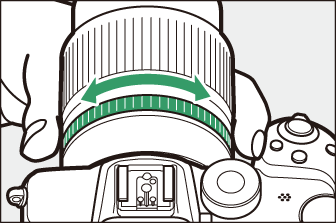
-
Suurenna tarkkuutta painamalla X -painiketta zoomataksesi näkymää objektiivin läpi.
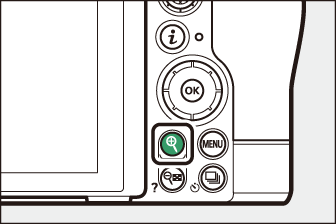
-
Kuvausnäytön tarkennuksen ilmaisimen ( I ) avulla voidaan varmistaa, onko valitussa tarkennuspisteessä oleva kohde tarkennettu (elektroninen etäisyyshaku). Tarkennuspiste syttyy myös vihreänä, kun kohde on tarkennettu.
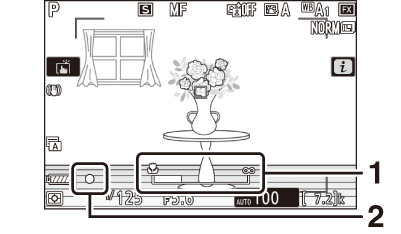
1 Tarkennusetäisyyden ilmaisin
2 Tarkennuksen ilmaisin
Tarkennuksen ilmaisin
Kuvaus

(tasainen)
Kohde on tarkennettu.

(tasainen)
Tarkennuspiste on kohteen edessä.

(tasainen)
Tarkennuspiste on kohteen takana.

(vilkkuu)
Kamera ei pysty tarkentamaan.
-
Kun käytät manuaalista tarkennusta kohteisiin, jotka eivät sovellu automaattiseen tarkennukseen, huomaa, että tarkennuksen ilmaisin ( I ) saattaa tulla näkyviin, kun kohde ei ole tarkentunut. Lähennä näkymää linssin läpi ja tarkista tarkennus. Jalustan käyttöä suositellaan, kun kameralla on vaikeuksia tarkentaa.
Manuaalinen tarkennustila voidaan valita käyttämällä objektiivin tarkennustilan valintasäätimiä (jos saatavilla).
Tarkennusetäisyys mitataan kameran rungossa olevasta polttotason merkistä ( E ), joka näyttää polttotason sijainnin kameran sisällä ( q ). Käytä tätä merkkiä, kun mittaat etäisyyttä kohteeseen käsitarkennuksessa tai makrokuvauksessa. Polttotason ja objektiivin kiinnityslaipan välinen etäisyys tunnetaan nimellä "laipan takaetäisyys" ( w ). Tässä kamerassa takalaipan etäisyys on 16 mm (0,63 tuumaa). 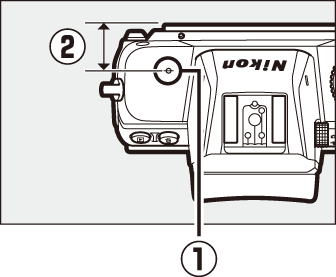
-
Jos muu vaihtoehto kuin [ ] on valittu mukautetulle asetukselle d9 [ ], tarkennetut kohteet ilmaistaan värillisillä ääriviivoilla, jotka tulevat näkyviin, kun tarkennusta säädetään manuaalisesti (focus Peaking).
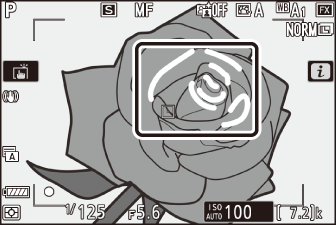
-
Huomaa, että kohokohtia ei ehkä näytetä, jos kamera ei pysty havaitsemaan ääriviivoja. Tarkista tarkennus kuvausnäytöstä.

